| WS_FTP LE |
ファイル転送の設定 (ホームページレンタルサービス)

ファイル転送の設定 (ホームページレンタルサービス) |
 |
ホームページの転送をする際には、以下の点にご注意ください。
1.転送の設定
「WS_FTP LE」を起動すると、「Sessionのプロパティ」の画面が表示されます。
「New」ボタンをクリックし、新しく設定を追加します。
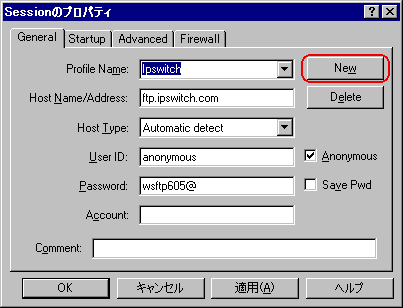
新しい「Sessionのプロパティ」画面が表示されます.
「General」タブの画面に以下の項目を設定してください。
Profile Name 設定につける名前です。お好きな名前を設定してください。
例 : sanmediaHost Name/Address URLが www で始まる方 → ftp.sanmedia.or.jp
URLが www2 で始まる方 → ftp2.sanmedia.or.jp
ホームページレンタルサービスの通知でご自分のホームページアドレスがどちらかご確認ください。
※半角文字で入力してください。Host Type Automatic dedect を選択 User ID ホームページ用のユーザー名(ホームページレンタルサービスの通知に記載されています。)
に、@www2.sanmedia.or.jp をつけてください。
( 例:test@www2.sanmedia.or.jp )
※半角文字で入力してください。Password ダイアルアップ用のパスワード (最初にお渡ししたダイアルアップ登録通知に記載されています。)
※半角文字で入力してください。Save Pwd チェックをしてください。
続いて、「Startup」タブの画面で以下の項目を設定してください。
Initial Remote Site Folder ホームページアドレスが www で始まる方 → /www
ホームページアドレスが www2 で始まる方 → /public_html
ホームページレンタルサービスの通知でご自分のホームページアドレスがどちらかご確認ください。
※半角文字で入力してください。Initial Local Folder ご自分のパソコンの、ホームページのデータが保存されているフォルダ。
※半角文字で入力してください。
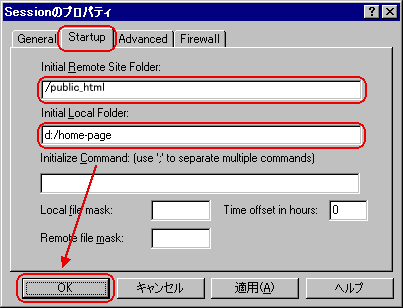
2.ホストへの接続
「Sessionのプロパティ」画面で、作成した設定を選択して「OK」ボタンをクリックしてください。
ホストへ接続されると以下のような画面になります。
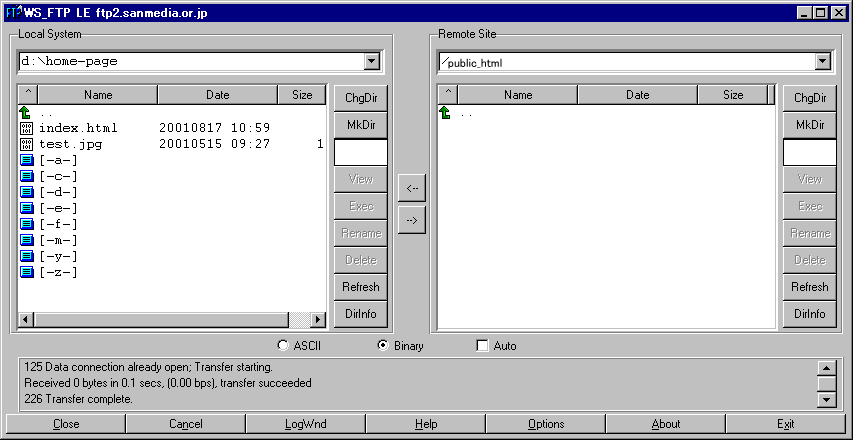
3.ファイルの転送(アップロード)
ホストに接続し、左側の「Local System」枠内より転送するファイルを選んで右矢印ボタンをクリックしてください。
※転送するファイルを左側の枠にドラッグしても転送できます。
ホストにファイルが転送されると以下のような画面になります。
実際にインターネットに接続して、ご自身のホームページが表示されるかご確認ください。